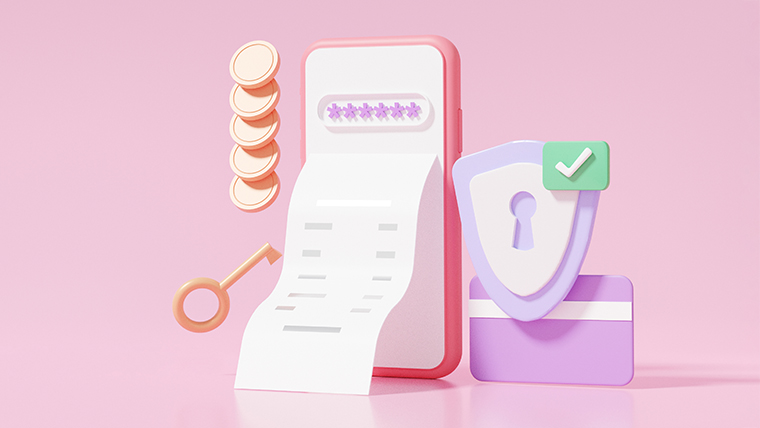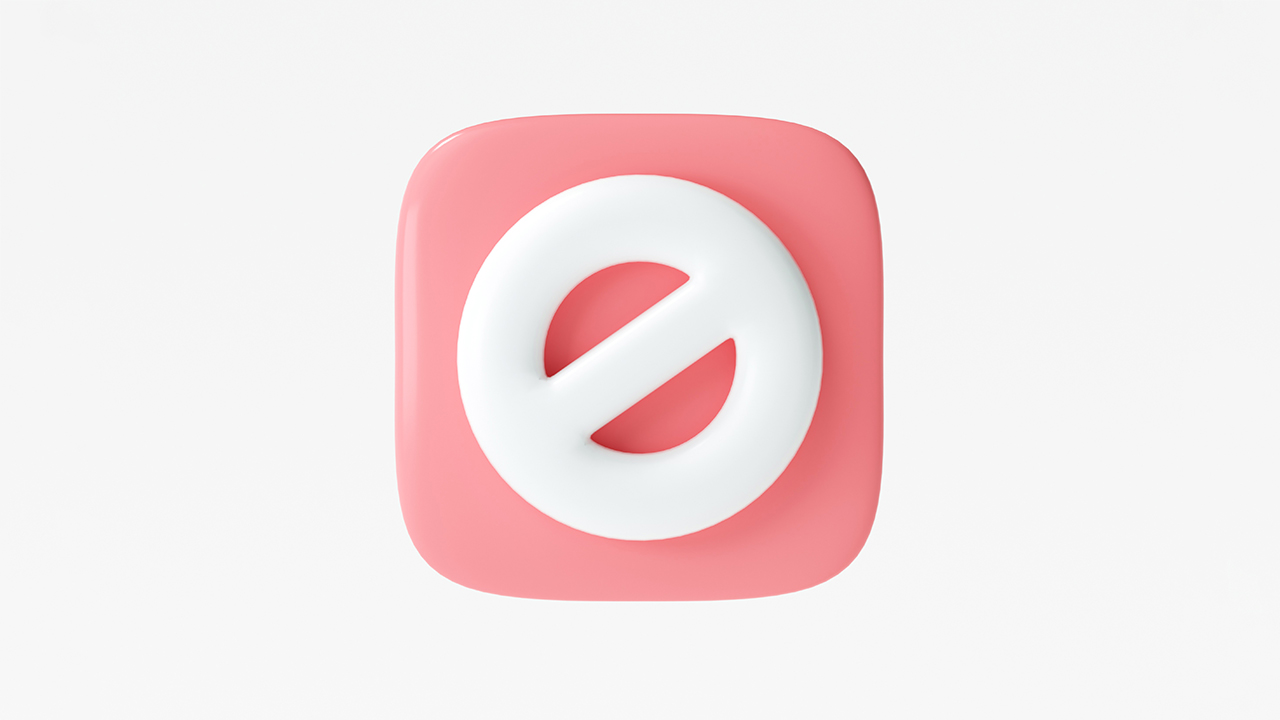【Etherscan】でRevoke(リボーク)する方法|Approve(アプルーブ)を取り消してハッキング対策をしよう
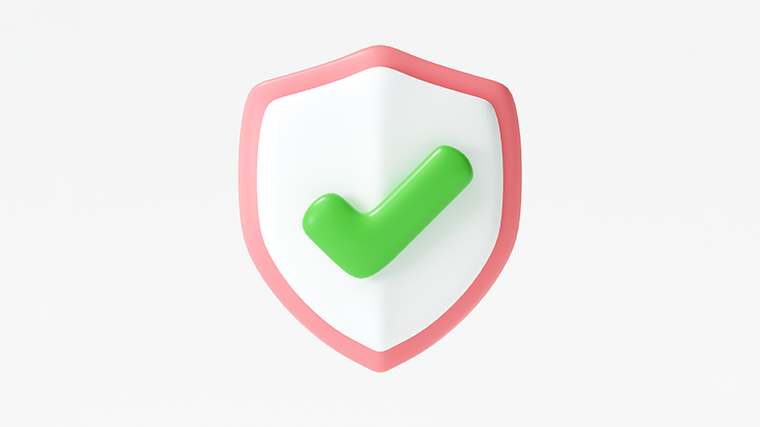
こんにちは。おもち(@omochibigaku)です。
こちらのページではApprove(アプルーブ)したままになっている暗号資産やNFTコレクションをRevoke(リボーク)する方法についてわかりやすく解説していきます。

必要ないアプルーブは定期的にリボークしよう!
このページでは、
- Etherscan(イーサスキャン)
- PolygonScan(ポリゴンスキャン)
- BscScan(バイナンススマートチェーンスキャン)
上記の3つをつかってリボークしていきます。
現在、すべてのリボークサービスがベータ版でのリリースとなっています!

どれもほぼ同じやり方でリボークできるよ!
こちらでリボークできないものは、Revoke.cashをつかってリボークしてください。
リボークするたびに手数料(ガス代)がかかります!
Approve(アプルーブ)とRevoke(リボーク)についてはこちらのツイートをどうぞ。
🔰NFT講座🔰
— おもち💎omochi.eth (@omochibigaku) June 25, 2022
詐欺の手法でよくつかわれる『Approve(アプルーブ)』についてまとめました
【アプルーブ(承認)とは】
✅ウォレットからNFTを送って🆗
👉スムーズに売買するために必要
【詐欺サイトで承認すると】
⚠️ウォレットから勝手に送付される
メタマスクで『承認』ボタンおすときは要注意です🙌 pic.twitter.com/JGOQTu6GER
Etherscan(イーサスキャン)をつかってRevoke(リボーク)する方法
STEP1.Etherscan(イーサスキャン)をひらこう
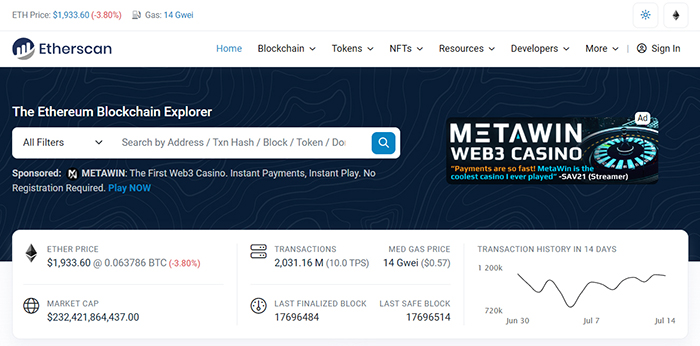
Etherscan(イーサスキャン)をひらきます。
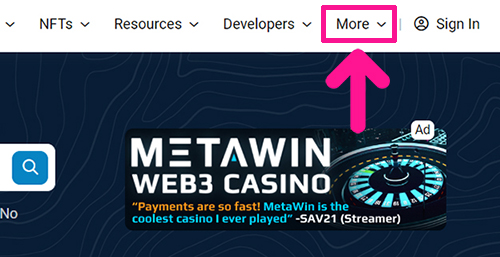
サイトがひらいたら、画面右上にある『More』をクリック。
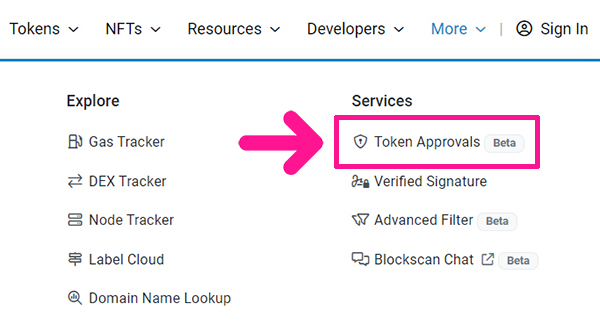
『Token Approvals』を選択。
STEP2.MetaMask(メタマスク)を接続しよう
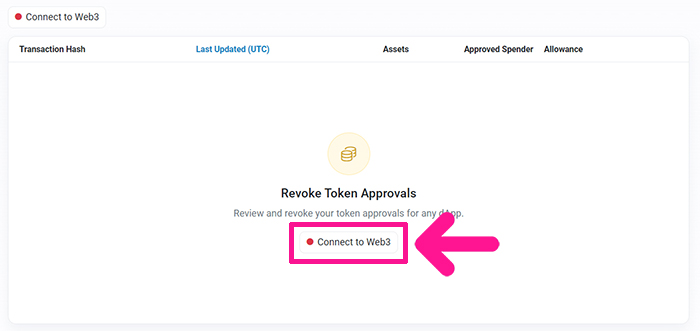
こちらの画面がひらいたら『Connect to Web3』ボタンをクリック。
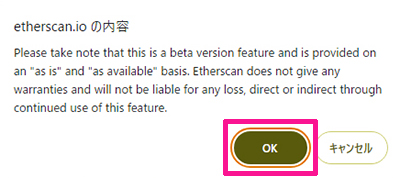
『ベータ版の機能なので、なにか問題があったとき責任は一切とりません』という注意事項が表示されます。
内容を理解した方のみ『OK』ボタンをクリック。
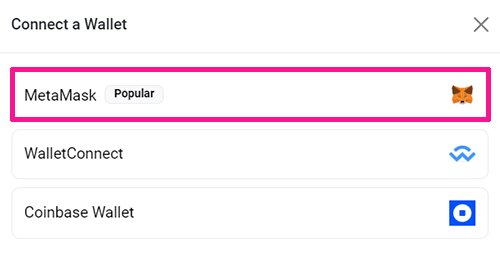
『MetaMask』を選択。

パスワードを入力して『ロック解除』ボタンをクリック。
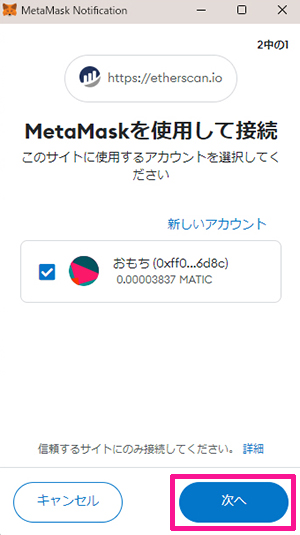
接続先URLが『https://etherscan.io』となっていることを確認して『次へ』ボタンをクリック。
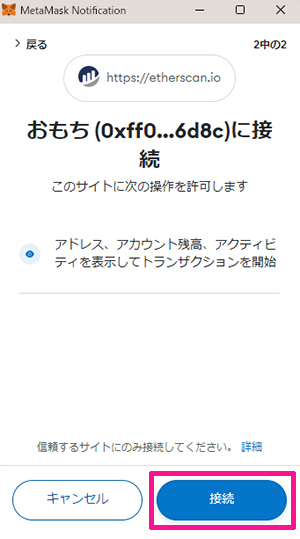
こちらも接続先URLが『https://etherscan.io』となっていることを確認して『接続』ボタンをクリック。
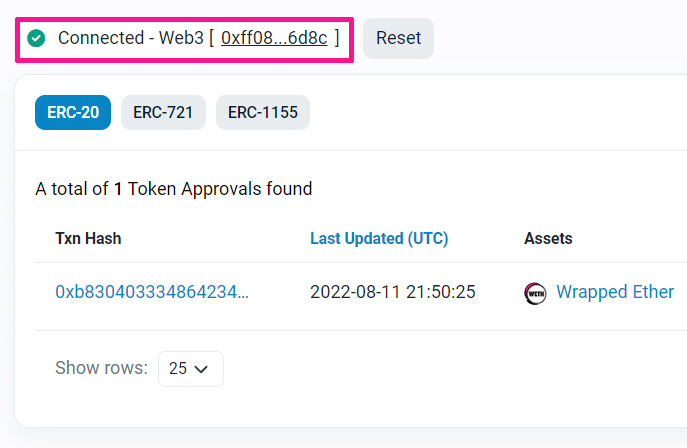
『Connected-Web3』と表示されれば、メタマスクとの接続はOKです!
STEP3.リボークしたいトークンをさがそう
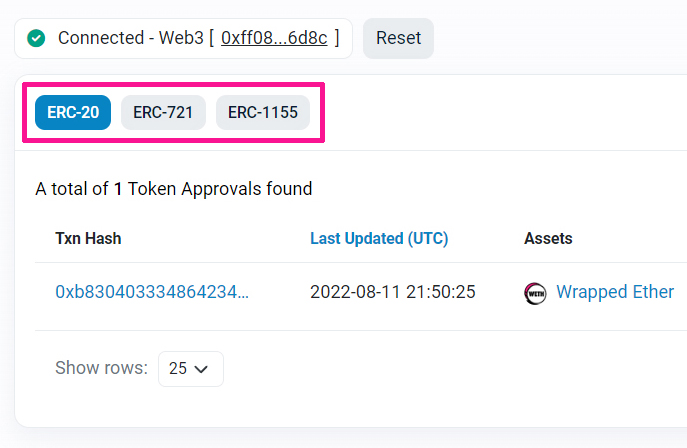
トークンの規格ごとに表示内容がかわります。
- ERC-20:暗号資産
- ERC-721:NFT
- ERC-1155:NFT

3つともクリックしてみてリボークが必要なものをさがそう!
STEP4.Revoke(リボーク)しよう
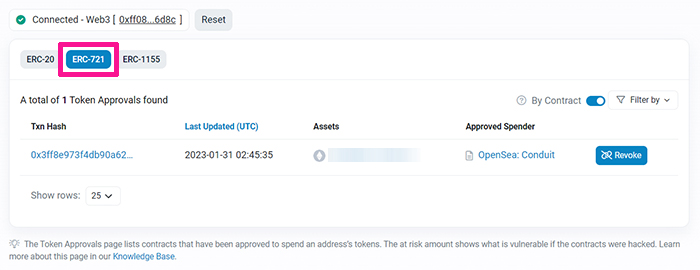
こんかいは『ERC-721』に表示されているNFTコレクションのアプルーブを取り消していきます。
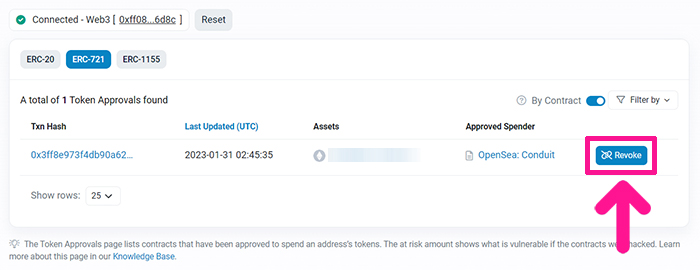
リボークしたいコレクションの右側にある『Revoke』ボタンをクリック。
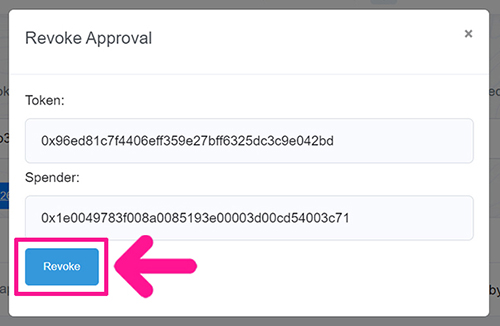
『Revoke』ボタンをクリック。
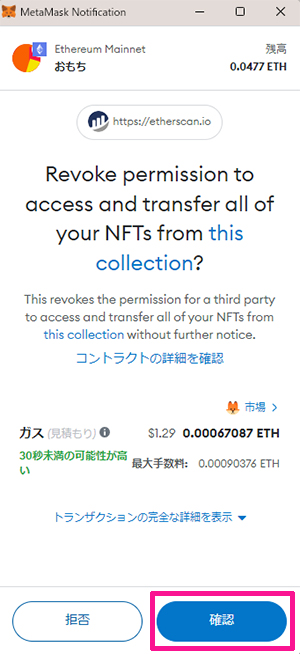
発生する手数料(ガス代)が表示されるので内容を確認して『確認』ボタンをクリック。
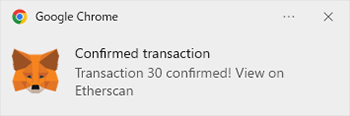
1~2分ほどすると『Cofirmed transaction』が表示されます。

これでリボークは完了です!
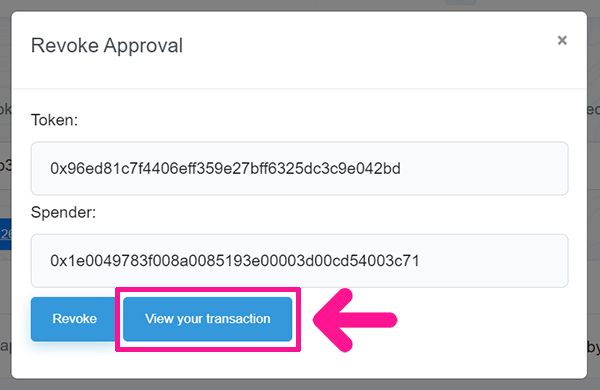
念のため『View your transaction』ボタンをクリックして、トランザクションを確認してみましょう。

Statusに『Pending』が表示されているときはまだ処理中です。
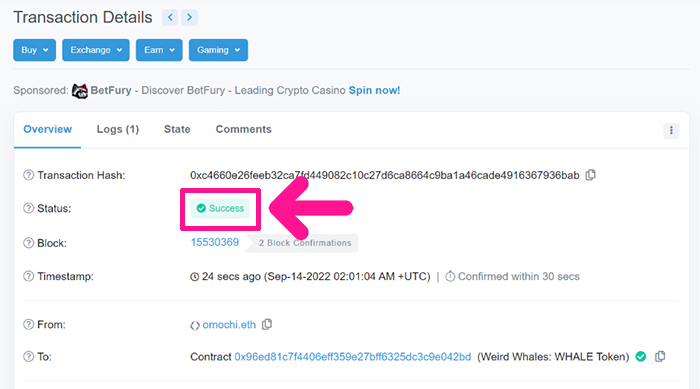
Statusに『Success』と表示されたらリボーク完了です!
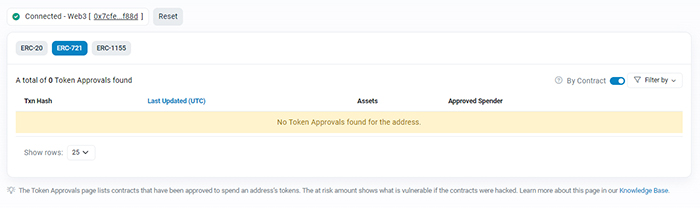
もとの画面をひらいて、リボークしたコレクションの表示が消えていることを確認してください。

反映されるまで5分ほどかかるよ!
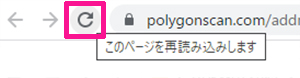
リボークした暗号資産がまだ表示されている場合は、画面左上にある『このページを再読み込みします』マークをクリック。
これでリボークした暗号資産の表示が消えるはずです。

しばらくつかわないApproveはすべて取り消しておこう!
PolygonScan(ポリゴンスキャン)をつかってRevoke(リボーク)する方法
STEP1.PolygonScan(ポリゴンスキャン)をひらこう
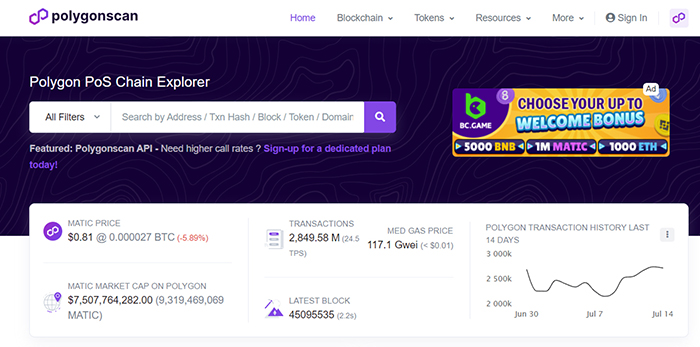
PolygonScan(ポリゴンスキャン)をひらきましょう。
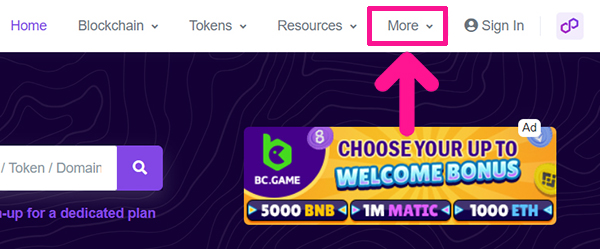
サイトがひらいたら、画面右上にある『More』をクリック。
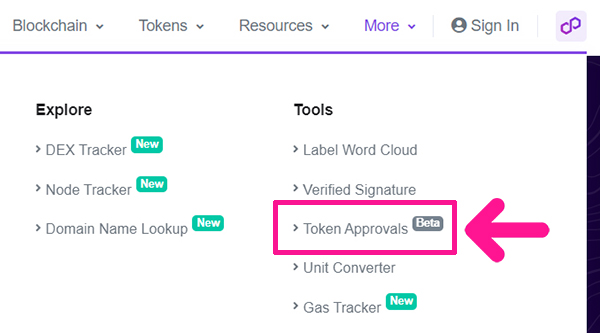
『Token Approvals』を選択。
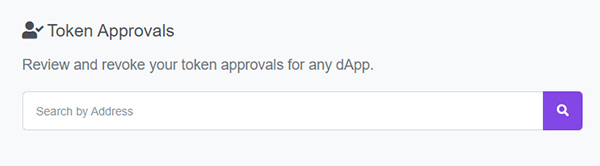
ここにメタマスクのウォレットアドレスをコピペしていきます。
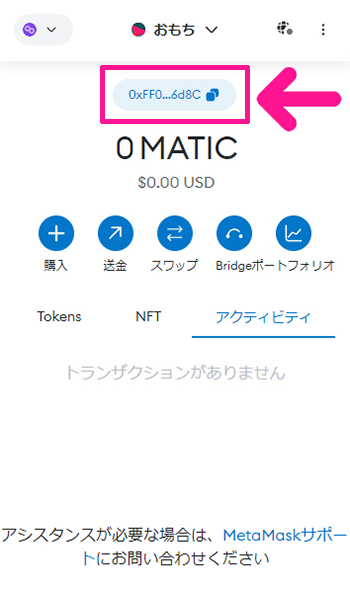
メタマスクをひらいて、ウォレットアドレスをクリック。

これでウォレットアドレスがコピーできたよ!
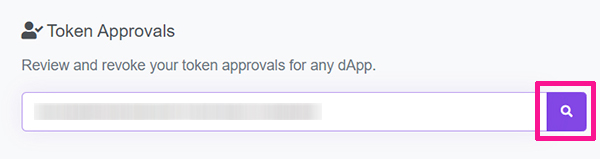
コピーしたウォレットアドレスを貼りつけて検索マークをクリック。
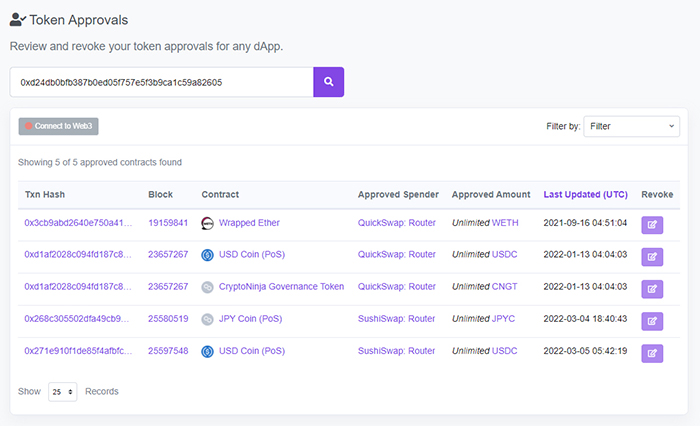
アプルーブ画面がひらきました。
STEP2.MetaMask(メタマスク)を接続しよう
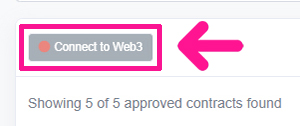
画面左上にある『Connect to Web3』ボタンをクリック。
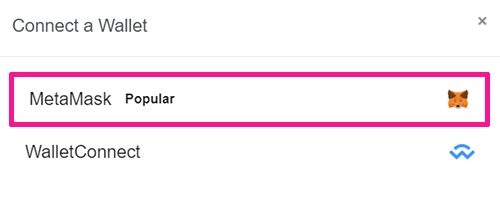
『MetaMask』をクリック。

パスワードを入力して『ロック解除』ボタンをクリック。
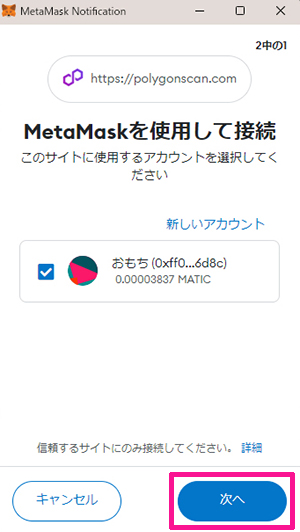
接続先URLが『https://polygonscan.com』になっていることを確認して『次へ』ボタンをクリック。
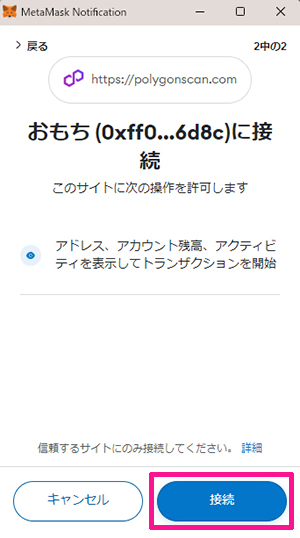
こちらも接続先URLが『https://polygonscan.com』になっていることを確認して『接続』ボタンをクリック。
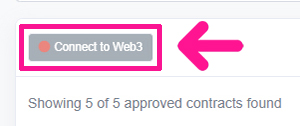
再び画面左上にある『Connect to Web3』ボタンをクリック。
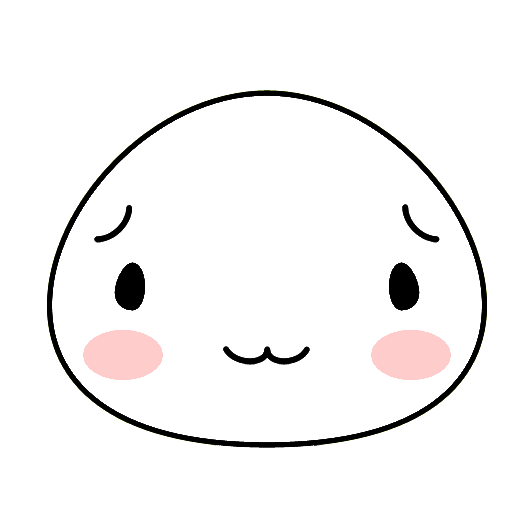
うまく接続されないので、もう1度クリックしよう!
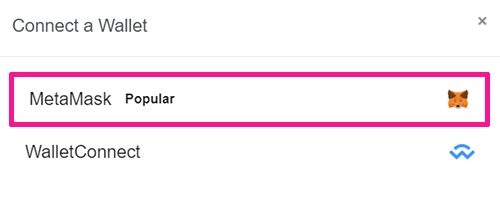
『MetaMask』を選択。
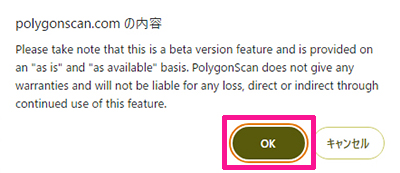
『ベータ版の機能なので、なにか問題があったとき責任は一切とりません』という注意事項が表示されます。
内容を理解した方のみ『OK』ボタンをクリック。
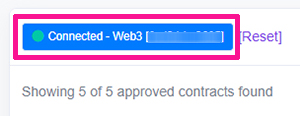
『Connected-Web3』と表示されればOKです!
STEP3.Revoke(リボーク)しよう
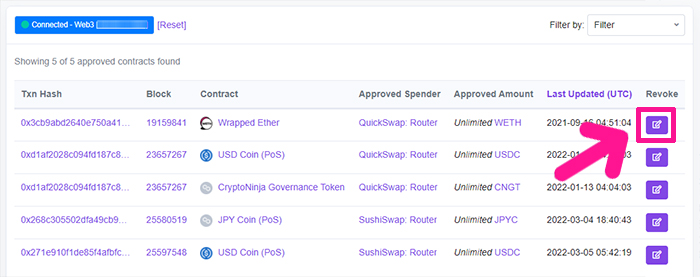
リボークしたい暗号資産の行の右側にあるリボークマークをクリック。

『Revoke』ボタンをクリック。
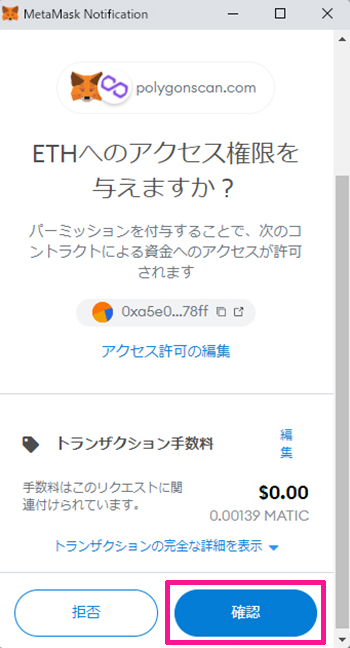
発生する手数料(ガス代)が表示されるので内容を確認して『確認』ボタンをクリック。
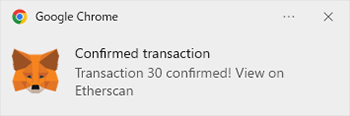
1~2分ほどすると『Cofirmed transaction』が表示されます。

これでリボークは完了です!
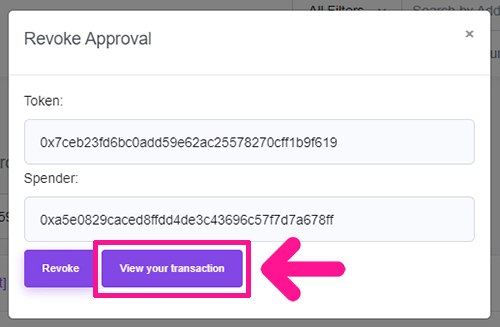
念のため『View your transaction』ボタンをクリックして、トランザクションを確認してみましょう。
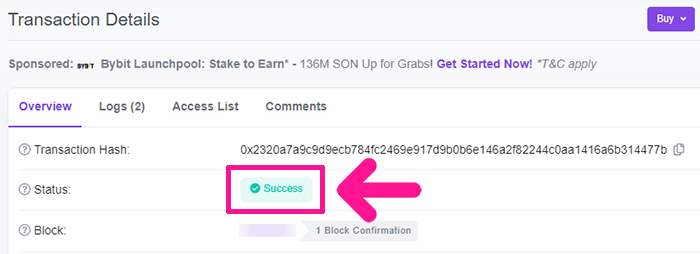
トランザクションに『Success』と表示されていればリボーク完了です!
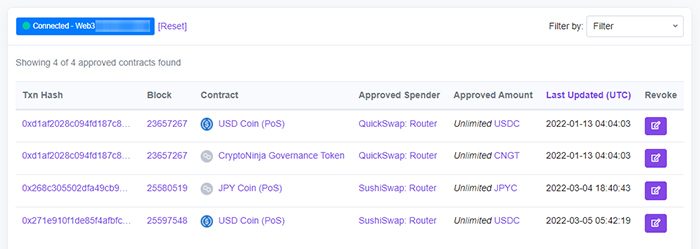
トークンの承認画面をひらいて、リボークした暗号資産の表示が消えていることを確認してください。
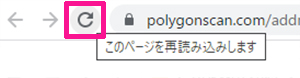
リボークした暗号資産がまだ表示されている場合は、画面左上にある『このページを再読み込みします』マークをクリック。
これでリボークした暗号資産の表示が消えるはずです。

必要ないApproveはすべて取り消しておこう!
BscScan(バイナンススマートチェーンスキャン)をつかってRevoke(リボーク)する方法
STEP1.BscScan(バイナンススマートチェーンスキャン)をひらこう
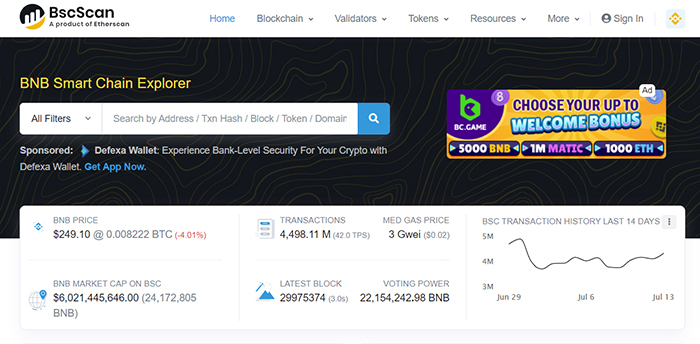
BscScan(バイナンススマートチェーンスキャン)をひらきましょう。
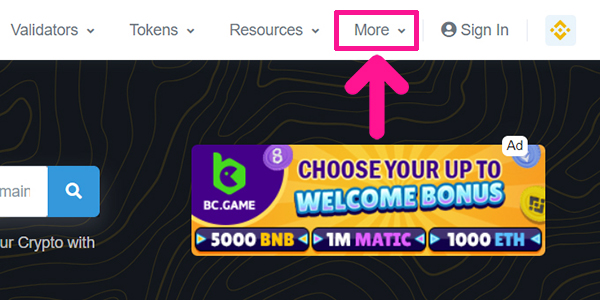
サイトがひらいたら、画面右上にある『More』をクリック。
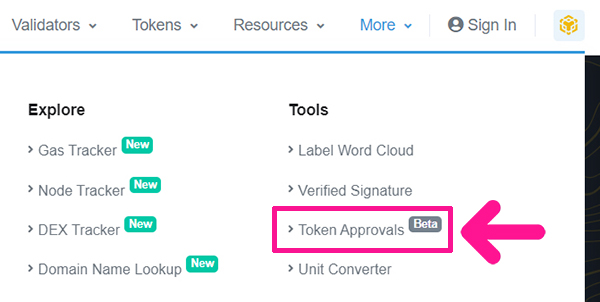
『Token Approvals』を選択。
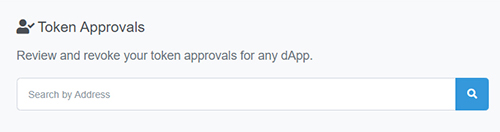
ここにメタマスクのウォレットアドレスをコピペしていきます。
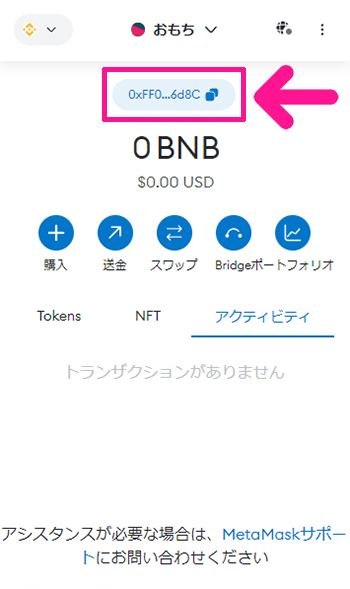
メタマスクをひらいて、ウォレットアドレスをクリック。

これでウォレットアドレスがコピーできたよ!
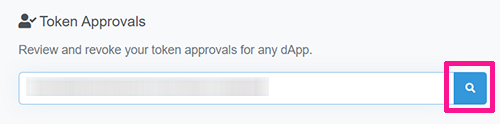
コピーしたメタマスクのアドレスを貼りつけて検索マークをクリック。
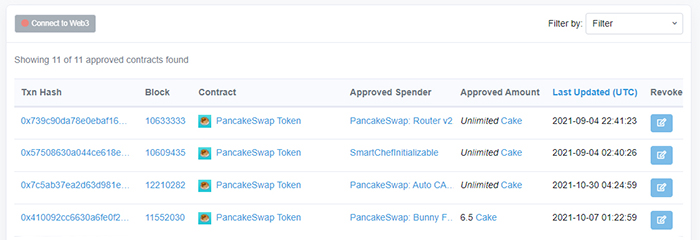
アプルーブ画面がひらきました。
STEP2.MetaMask(メタマスク)を接続しよう
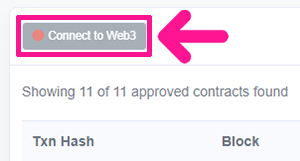
画面左上にある『Connect to Web3』ボタンをクリック。
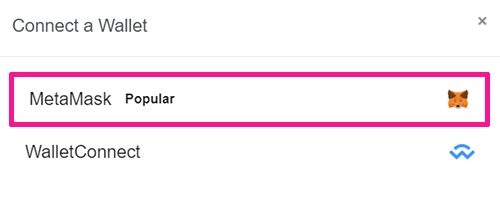
『MetaMask』を選択。

パスワードを入力して『ロック解除』ボタンをクリック。
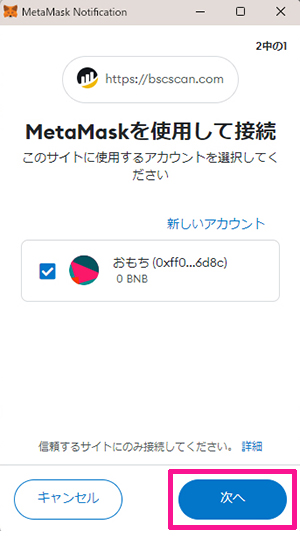
接続先URLが『https://bscscan.com』になっていることを確認して『次へ』ボタンをクリック。
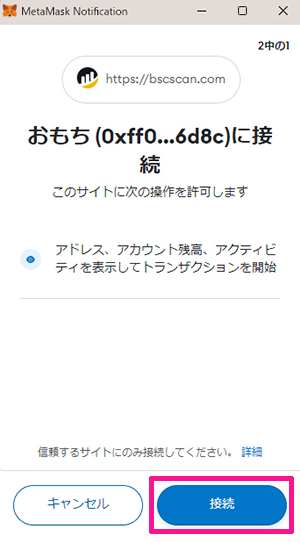
こちらも接続先URLが『https://bscscan.com』になっていることを確認して『接続』ボタンをクリック。
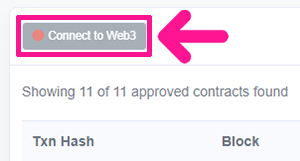
再び画面左上にある『Connect to Web3』ボタンをクリック。
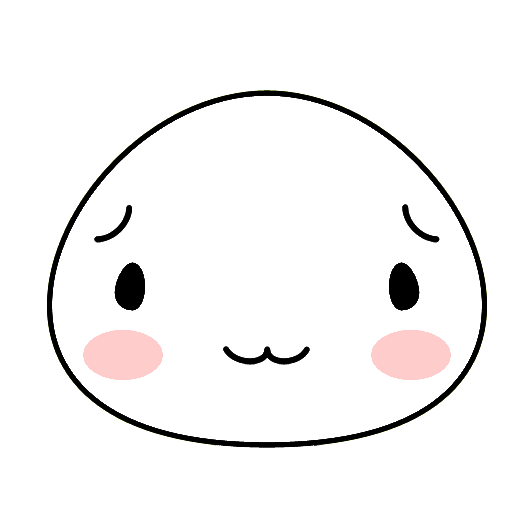
うまく接続されないので、もう1度クリックしよう!
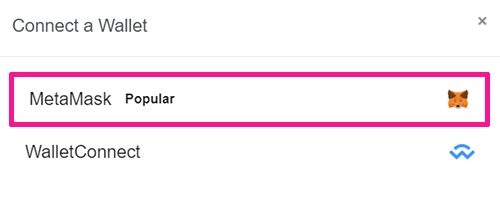
『MetaMask』を選択。
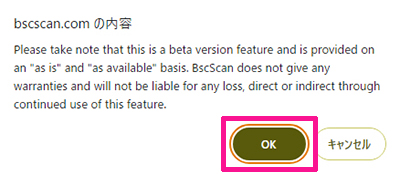
『ベータ版の機能なので、なにか問題があったとき責任は一切とりません』という注意事項が表示されます。
内容を理解した方のみ『OK』ボタンをクリック。
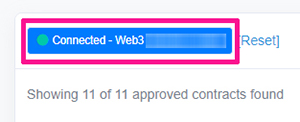
『Connected-Web3』と表示されればOKです!
STEP4.Revoke(リボーク)しよう
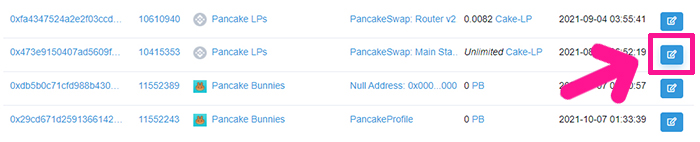
リボークしたい暗号資産の行の右側にあるリボークマークをクリック。
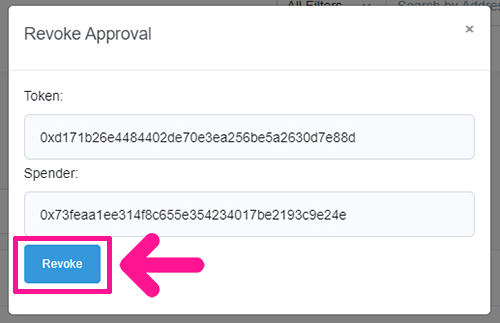
『Revoke』ボタンをクリック。
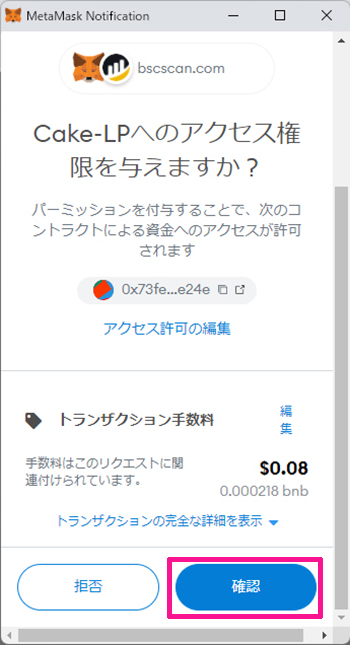
発生する手数料(ガス代)が表示されるので内容を確認して『確認』ボタンをクリック。
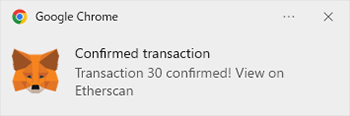
1~2分ほどすると『Cofirmed transaction』が表示されます。

これでリボークは完了です!
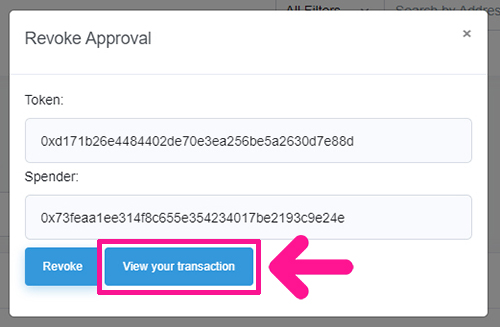
念のため『View your transaction』ボタンをクリックして、トランザクションを確認してみましょう。
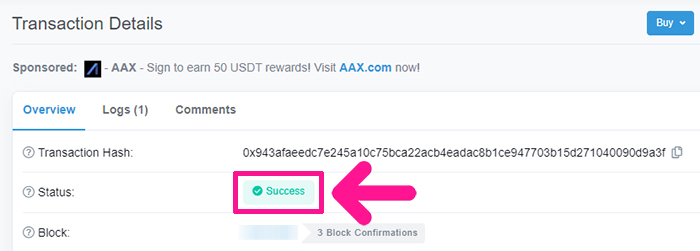
トランザクションに『Success』と表示されていればリボーク完了です!
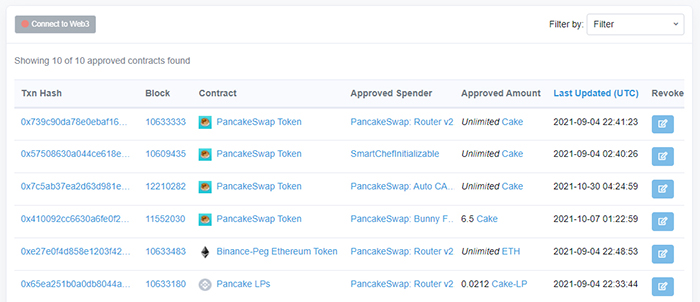
トークンの承認画面をひらいて、リボークした暗号資産の表示が消えていることを確認してください。
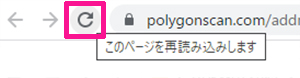
リボークした暗号資産がまだ表示されている場合は、画面左上にある『このページを再読み込みします』マークをクリック。
これでリボークした暗号資産の表示が消えるはずです。

よく覚えていないApproveはすべて取り消しておこう!

ハッキング対策セミナー
オンラインで学べるNFTハッキング対策セミナーです。『なぜNFTは盗まれるの?』『具体的にどんな対策をしたらいい?』におもちが答えます!